5 個用於線上會議的最佳 WordPress Zoom 插件
已發表: 2023-11-23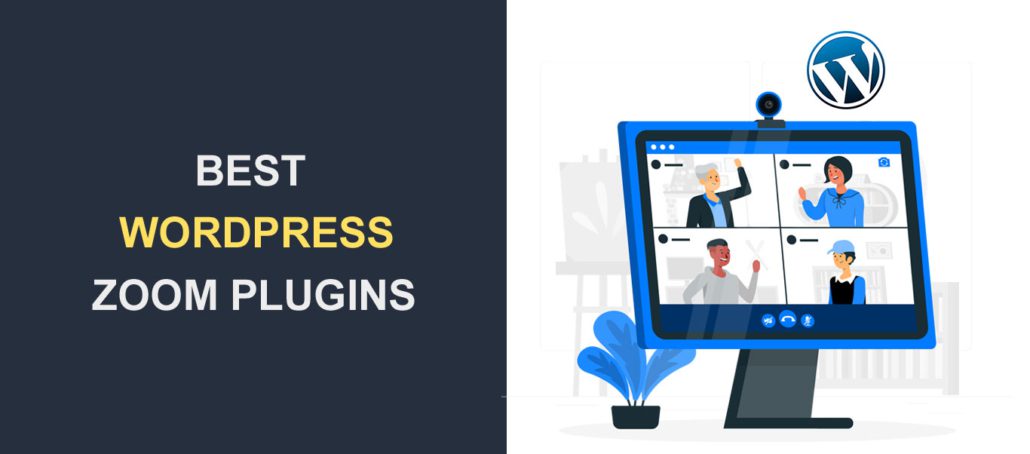
如果您舉辦網路研討會、數位會議或活動,那麼您可以將 WordPress Zoom 外掛程式整合到您的 WordPress 網站中。 這些 Zoom 外掛程式使會議參與者可以更輕鬆地找到 Zoom 連結並加入會議。
安裝 WordPress Zoom 外掛程式還可以讓使用者更輕鬆地找到過去會議或虛擬事件的記錄。
在本文中,我們將概述五個用於線上會議的最佳 WordPress Zoom 外掛程式。
表中的內容
- Zoom 視訊會議
- eRoom – Zoom 會議與網路研討會
- 預約和活動日曆預訂 – 阿米莉亞
- 網路研討會Ignition
- 活動經理
- 結論
- 經常問的問題
1. Zoom 視訊會議
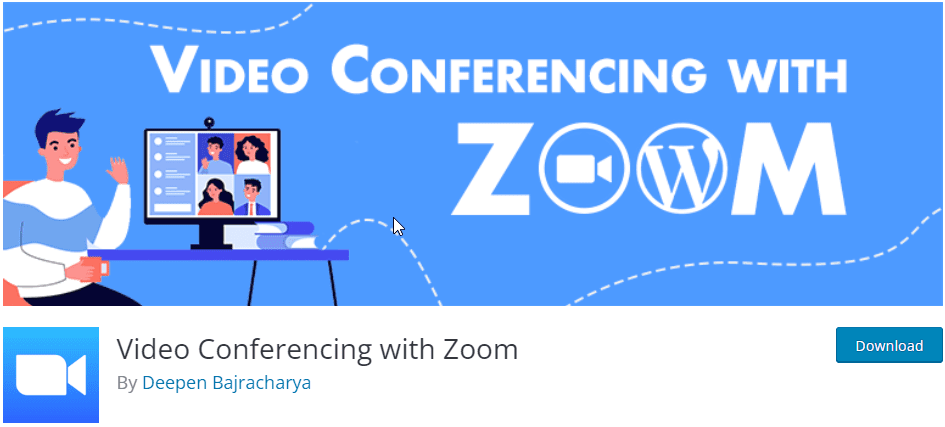
Zoom 視訊會議是一個令人驚嘆的 WordPress Zoom 插件,可將 Zoom 整合到您的網站中。 該外掛程式可讓您直接從 WordPress 儀表板管理您的 Zoom 會話。
Zoom 視訊會議提供了一種無縫的方式來控制您的所有 Zoom 活動。 它具有多種功能來管理您的 Zoom 會議。
該外掛程式還與 WooCommerce Appointments Bookings 外掛程式整合。 這允許您向存取您的虛擬事件或錄音的使用者收費。
例如,作為教師,您可以要求學生付費才能存取錄製的課程。 對於健身教練和任何擁有有價值的 Zoom 錄音的人來說也是如此。 您也可以收取私人諮詢費用。
成本: Zoom 視訊會議有一個功能有限的免費版本。高級計劃每個網站的費用為 39.99 美元。
主要特徵
- 該外掛程式可讓您從您的網站管理您的 Zoom 會議
- 支援透過瀏覽器直接加入會議
- 它允許您匯入 Zoom 會議
- 您可以將錄音和事件限制為特定用戶
- 使用簡碼將影片嵌入到特定頁面
- WooCommerce 集成
- WCFM 市場整合
- WooCommerce 預訂集成
怎麼運作的
要使用視訊會議插件,您必須先將其安裝在您的 WordPress 網站上。
為此,請登入 WordPress 並前往外掛程式 >> 新增外掛程式。
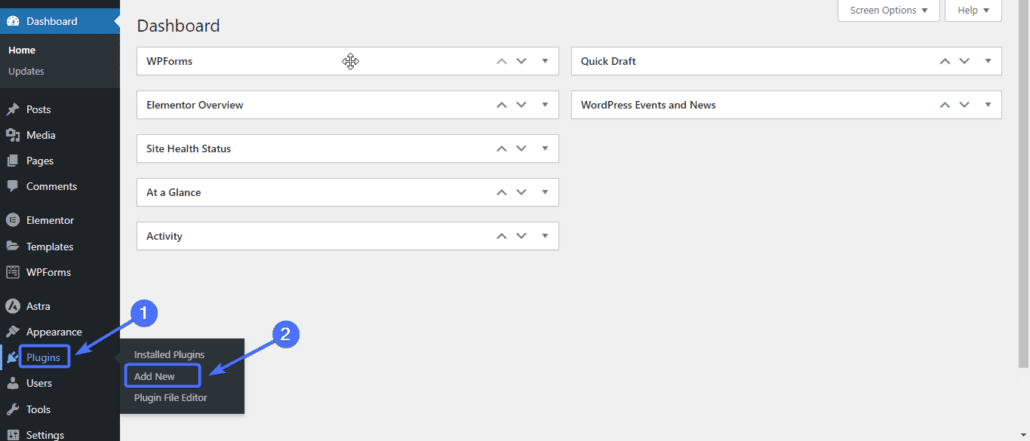
接下來,在頁面右上角的搜尋框中輸入「使用 Zoom 進行視訊會議」 。
然後該插件將出現在搜尋結果中。 按一下「立即安裝」 ,然後按一下「啟動」以啟用該外掛程式。
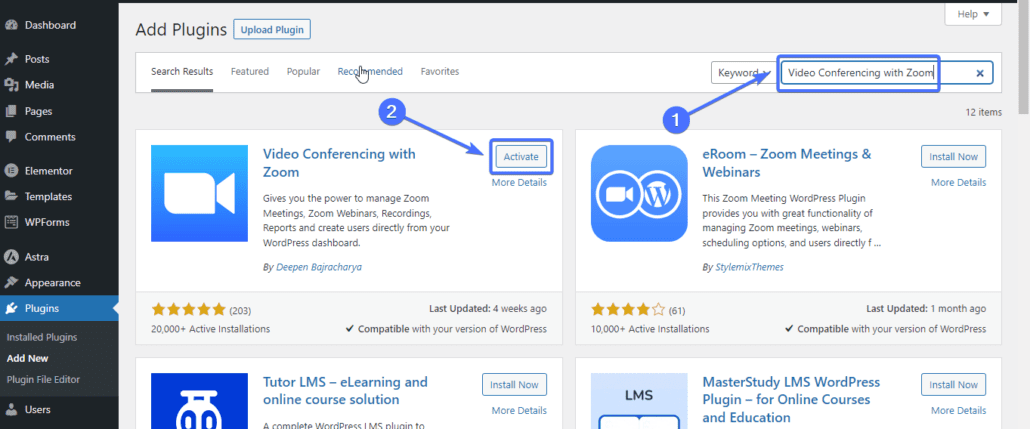
啟動後,該外掛程式將在您的 WordPress 儀表板上顯示為「 Zoom Events」。
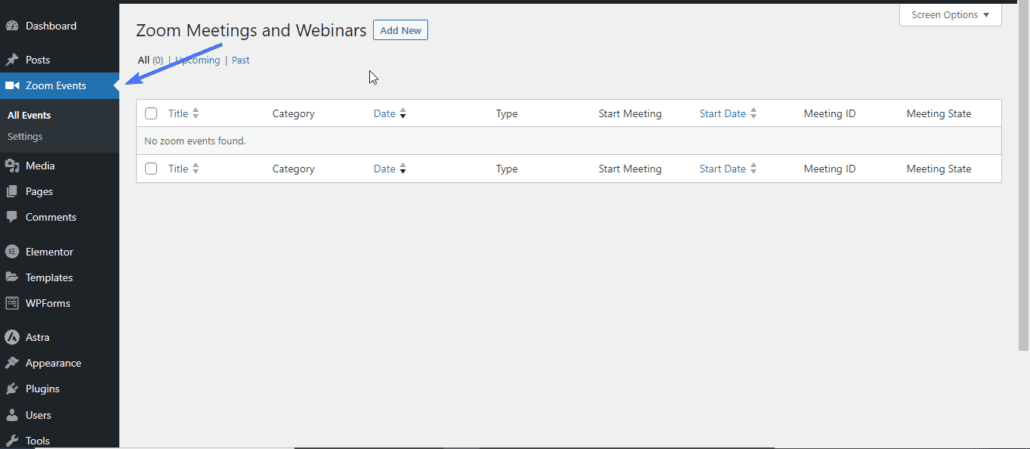
設定插件
安裝插件後,您需要對其進行設置,以便它連接到Zoom。
為此,請前往Zoom 事件 >> 設定。
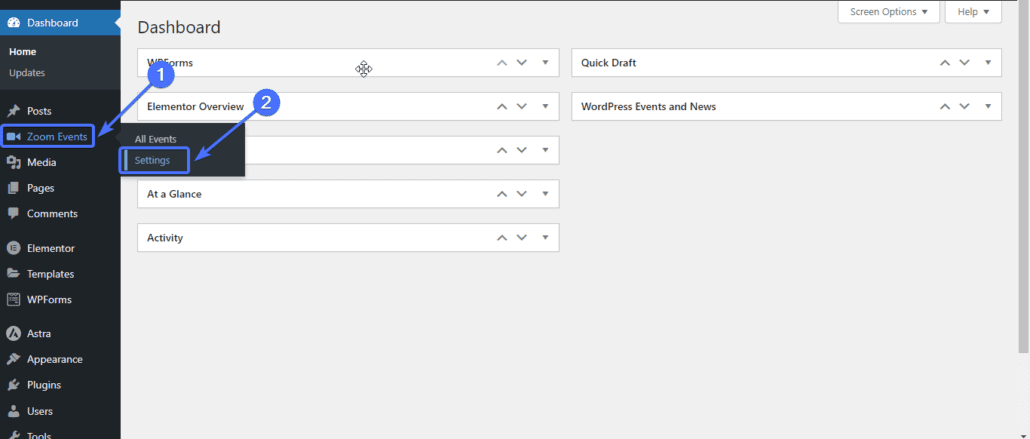
這將帶您進入插件的設定畫面,您可以在其中將插件連結到您的 Zoom 帳戶。
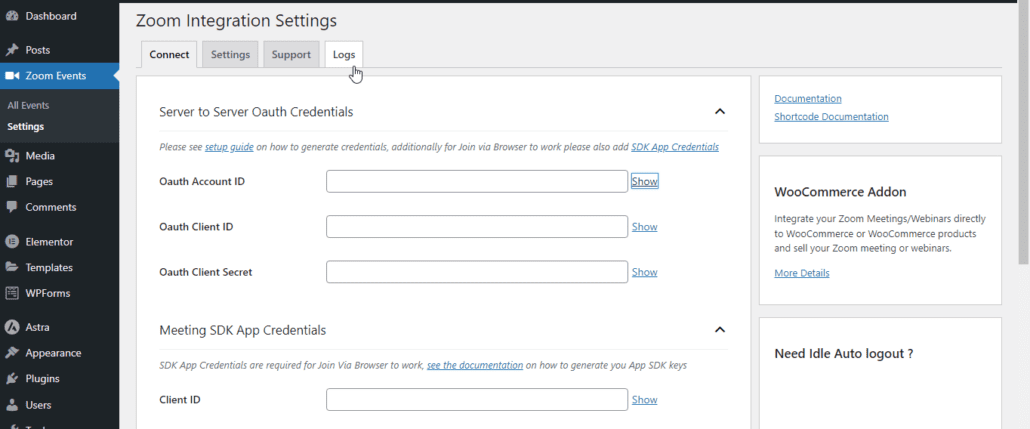
從上圖中可以看出,您將需要 Zoom 伺服器到伺服器 Oauth 憑證和 Meeting SDK 應用程式憑證來設定插件。
同時,使用 Zoom 進行視訊會議有一個廣泛的設定指南,您可以按照該指南取得 Zoom API 並設定外掛程式。
您也可以查看Zoom 官方文檔,以了解如何產生 Zoom 憑證。
2. eRoom – WordPress Zoom 插件
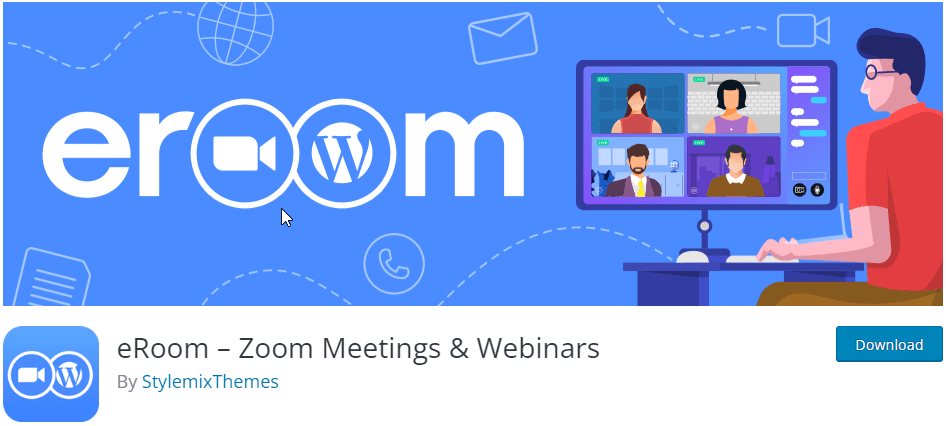
eRoom是另一個令人興奮的視訊會議 WordPress 插件,可讓您將 Zoom 整合到您的 WordPress 網站中。
WordPress Zoom 外掛程式具有多種功能,包括會議和網路研討會管理。 它還直接在 WP 儀表板上提供調度選項和使用者管理。
eRoom 是一款理想的 Zoom WordPress 插件,適用於組織協作、訪談、教學等。 您可以在您的網站上安裝此插件,以便參與者更輕鬆地存取您的活動。
將會議或網路研討會嵌入任何網頁或貼文的選項可以更輕鬆地向不同的人宣傳您的活動。
此外,eRoom 有一個管理區域,您可以在其中追蹤網路研討會和會議的績效。 您也可以查看已加入的人數等。
費用: eRoom 有免費版本。然而,保費計劃的費用為每年 39 美元,終身付款為 129 美元。

主要特徵
- 縮放會議
- 縮放網路研討會
- 相容縮放API
- 啟用 Zoom 視訊會議功能
- 在任何 WordPress 頁面上召開會議的簡碼
- 用於管理會議和使用者的管理區域
- Zoom 參與度與績效報告
- 與 Google 日曆和 iCal 集成
3. 預訂 – 阿米莉亞
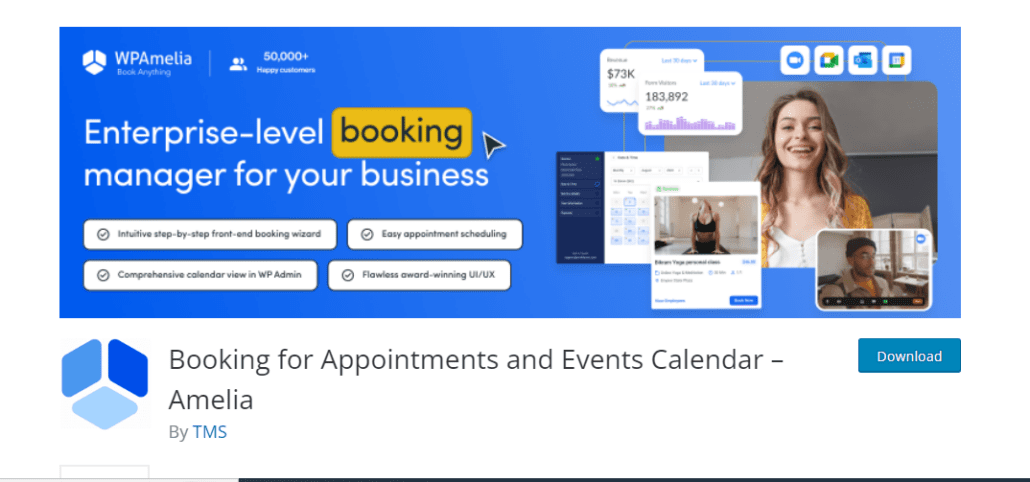
Amelia是一款可靠的活動預訂插件,具有 Zoom 整合功能。 該插件旨在自動化活動預訂和預約安排流程。 它還提供用戶友好的介面,確保任何想要參加 Zoom 活動的人都能獲得舒適的體驗。
要將 Zoom 與 Amelia 集成,您需要先設定 Zoom 應用程序,以便將其連接到插件。 Amelia 有詳細的指南來引導您完成此過程。
設定外掛程式後,您可以將活動預訂表格嵌入網站的任何頁面,以確保觀眾輕鬆存取。
成本: Amelia 有一個功能有限的免費版本。高級版每個網站的費用為 64 美元。
主要特徵
- 相容縮放API
- 現代設計
- 聯絡我們選項
- 預訂日曆顯示可用時段
- 簡單的客製化頁面
- 提高載入速度
- 提高轉換率
4. 網路研討會外掛 – WordPress Zoom 插件
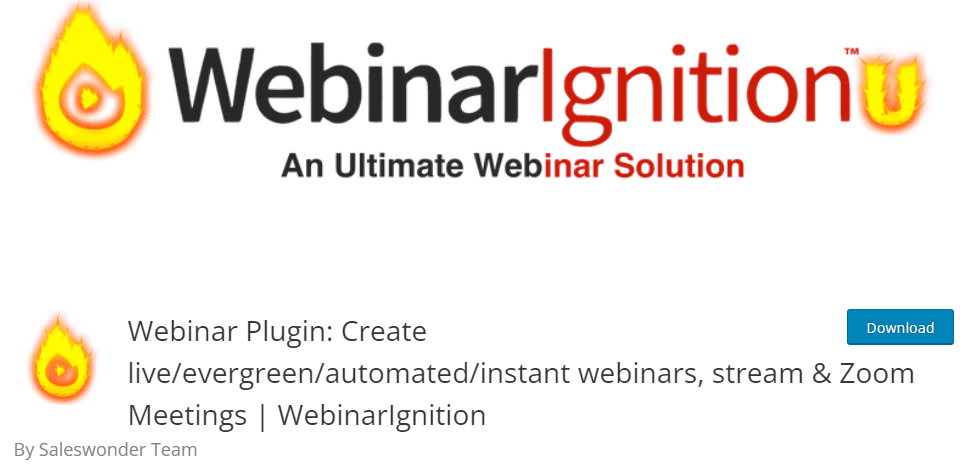
Webinar Ignition是一個事件管理插件,旨在管理網路研討會。 WordPress Zoom 外掛程式可讓使用者註冊活動、將活動新增至行事曆並取得活動的提醒。
該插件與 Zoom 配合良好。 它允許您嵌入會議來源並管理使用者。 WebinarIgnition 也與 WooCommerce 相容,它允許您對 Zoom 事件進行收費。
若要使用 WebinarIgnition 進行 Zoom 會議,您必須先使用「使用 Zoom 外掛程式進行視訊會議」建立會議。 然後,您可以在 WebinarIgnition 上嵌入 Zoom 會議連結。
費用: WebinarIgnition 可免費使用。付費方案每年費用為 197.16 美元,終身許可證費用為 720 美元。
主要特徵
- WooCommerce Zoom 插件
- 透過 Zoom 插件與視訊會議集成
- 註冊用戶可以將活動新增至他們的 Google 日曆
- 電子郵件和簡訊提醒
- 完全可翻譯(語言)
- 影片上方網路研討會室內獨特的號召性用語
- 使用短代碼建立自訂網路研討會頁面
- SMTP 設定和垃圾郵件測試
5. 活動經理
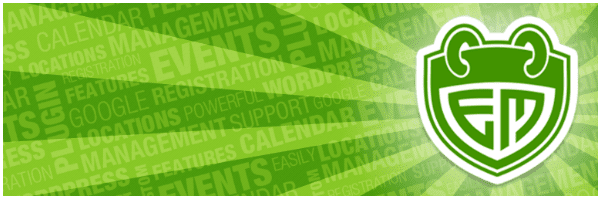
事件管理器是一個令人驚嘆的插件,專為 WordPress 上的事件管理而建置。
該插件有一個 Zoom 整合擴展,可讓您在儀表板上建立和管理Zoom 會議。 它還提供了電子郵件模板,您可以發送電子郵件模板來邀請人們參加活動。
成本:事件管理器插件是免費的。不過,您可以升級到 PRO 版本,每個網站起價 89 美元。
主要特徵:
- WordPress 預訂外掛程式與 Zoom 集成
- 事件管理管理儀表板
- 依會議、網路研討會或房間過濾活動類型
- 從事件編輯器修改 Zoom 事件設置
- 限制對事件的訪問
- 透過您的 Zoom 活動獲利
結論 – WordPress Zoom 插件
我們研究了五個最好的 WordPress Zoom 線上會議外掛。 無論您是想召開會議、組織活動,還是在 WordPress 網站上教學,這些外掛程式都會很有幫助。
此外,如果您的 WordPress 網站遇到任何問題,您可以聯絡 FixRunner。 我們的團隊可以為您提供使您的網站充分發揮功能所需的任何協助。
經常問的問題
什麼是變焦?
Zoom是一款免費視訊會議應用程序,於2020年疫情期間流行起來。
它是安排線上活動或在最後一刻打電話給某人的首選應用程式。 免費的 Zoom 服務可讓您將最多 100 名參與者加入持續長達 40 分鐘的會議中。
可以在 WordPress 中嵌入 Zoom 嗎?
是的,您可以使用 WordPress Zoom 外掛(例如使用 Zoom 或 eRoom 進行視訊會議)將 Zoom 嵌入到您的 WordPress 網站中。 設定這些外掛程式後,您可以將 Zoom 會議嵌入任何頁面或使用簡碼在您的網站上發布。
如何在 WordPress 中建立 Zoom 會議?
要在 WordPress 上建立 Zoom 會議,您首先需要安裝並設定 WordPress Zoom 插件,例如使用 Zoom 或 eRoom 進行會議。
輸入所有必要的詳細資訊後,您將看到直接從 WordPress 儀表板建立 Zoom 會議的選項。
Zoom 插件多少錢?
大多數 Zoom 插件都是免費使用的。 但是,這些免費版本的功能有限。 大多數頂級 Zoom 外掛程式的高級方案費用在每個網站 30 至 100 美元之間。
